Как исправить ошибку подключения Discord RTC
Опубликовано: 2021-02-12Discord быстро стал золотым стандартом для создания игровых сообществ и сообществ любителей с момента его первого запуска в 2015 году. Он имеет ряд полезных функций, которые позволяют его пользователям оставаться на связи удаленно с друзьями и единомышленниками, с совместным использованием экрана и голосом или видеосвязь предлагается бесплатно.
К сожалению, некоторые пользователи Discord, пытающиеся совершить голосовой вызов, увидят ошибку «Соединение RTC», которая, по-видимому, препятствует подключению вызова. Ошибка Discord «Подключение RTC» может быть вызвана несколькими проблемами, но ее можно исправить. Если вы хотите исправить эту ошибку в Discord, вот что вам нужно сделать.
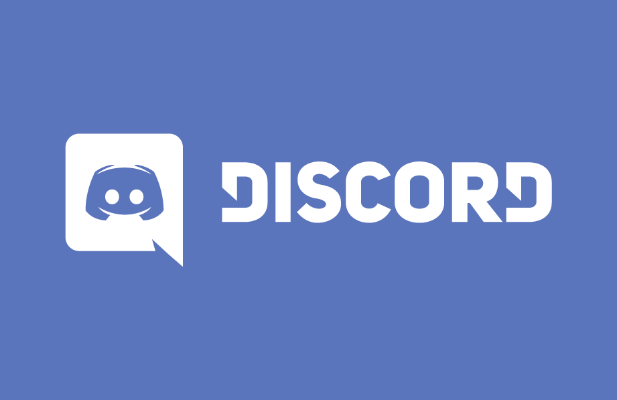
Что такое ошибка Discord «RTC Connecting» и что ее вызывает?
Если вы видите «подключение RTC» в Discord, это обычно означает, что существует проблема, которая не позволяет протоколу WebRTC (веб-коммуникация в реальном времени) создавать соединение между вами и серверами Discord, чтобы разрешить ваш голосовой чат.
Другие проблемы, такие как распространенная ошибка «нет маршрута», связаны с этой же проблемой, когда Discord не может установить соединение между вашим компьютером и его серверами. Без стабильного соединения Discord с вашим ПК любая попытка установить соединение для голосовой или видеосвязи будет неудачной.
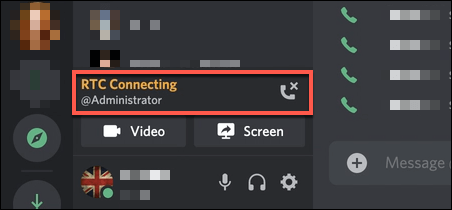
Хотя иногда проблемой может быть сбой Discord, большинство пользователей обнаружат, что ошибка Discord «RTC connection» указывает на проблему с локальной сетью. Во-первых, перезагрузка компьютера обычно является хорошим первым шагом, так как это заставит ваш компьютер повторно подключиться к вашей локальной сети.
Однако все, от заблокированных сетевых портов до поврежденного кеша DNS, может привести к сбою голосовой связи Discord. Если перезагрузка компьютера не работает, и вы уверены, что ваше интернет-соединение стабильно, вам может потребоваться выполнить следующие шаги, чтобы снова заработала голосовая связь Discord.
Проверить статус службы Discord
Прежде чем проверять какие-либо другие настройки, вы должны убедиться, что проблема на вашей стороне. Сбои в работе Discord, хотя и редко, но время от времени происходят, что не позволяет пользователям использовать платформу. Это может быть небольшое отключение, препятствующее голосовой и видеосвязи, или полное прекращение подключения к сервису.
- Чтобы проверить статус службы Discord и исключить сбои, перейдите на веб-сайт Discord Status. Убедитесь, что раздел API указан как «Рабочий » (отмечен зеленым цветом). Частичные отключения будут отображаться оранжевым цветом, а полное отключение — красным.
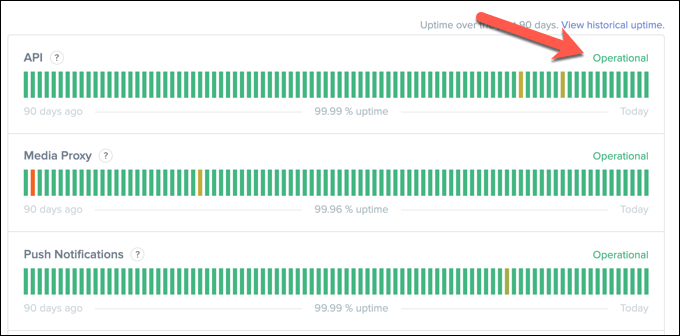
- На той же странице прокрутите вниз и откройте категорию « Голос ». Откроется список регионов сервера. Убедитесь, что ваш регион указан как Рабочий . Если это не так, вы можете временно переключиться на другой регион, чтобы обойти это, используя шаги, описанные ниже.
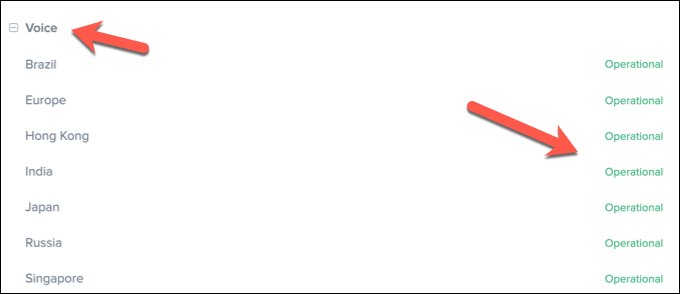
Если у Discord возникли проблемы, отойдите на час или два. В большинстве случаев проблема должна быть решена к тому времени, когда вы вернетесь.
Отключитесь от VPN и откройте сетевые порты
Если вы используете виртуальную частную сеть (VPN) на своем ПК, возможно, это блокирует ваше соединение с сервером Discord, вызывая в процессе ошибку «Соединение RTC». Точно так же, если вы используете сетевой брандмауэр (или брандмауэр Windows), закрытые порты могут помешать правильной работе Discord.
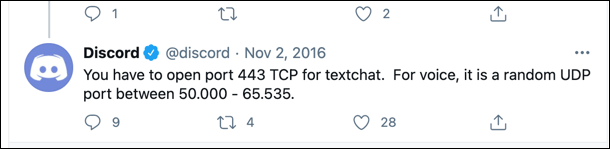
Discord использует случайный порт UDP между 50 000 и 65 535 для установления голосовой связи. Однако ваш ПК или Mac обычно автоматически разрешает доступ к этому случайному порту. Это одно из преимуществ протокола WebRTC. Если это не так, вам может потребоваться настроить маршрутизатор, чтобы разрешить это.
Хотя не рекомендуется просто открывать такой огромный диапазон портов, вы можете использовать переадресацию портов на своем маршрутизаторе, чтобы направить этот трафик на один порт или диапазон портов, которые вы можете контролировать (и ограничивать) входящий трафик на Только раздор.
Однако, если вы используете VPN и трафик заблокирован, вам может потребоваться отключиться и использовать Discord без него. В качестве альтернативы вы можете внести определенные порты в белый список, если служба позволяет вам это сделать, но вам необходимо проконсультироваться со службой VPN, чтобы убедиться, что это возможно.
Изменить регион сервера Discord, звуковую подсистему и настройки качества обслуживания (QoS)
Discord имеет ряд настроек, которые могут повлиять на голосовое общение. Например, серверы Discord сгруппированы в серверные регионы, что гарантирует минимальную задержку между пользователями и серверами Discord. Однако, если в вашем регионе есть проблемы, вы можете временно переключиться на другой регион, чтобы решить проблему.

Вы также можете изменить качество обслуживания (QoS) Discord и настройки аудиоподсистемы. Это, вероятно, снизит общее качество, но должно помочь установить соединение, если ошибка Discord «RTC Connecting» сохраняется. Однако вы сможете изменить эти конкретные настройки только в настольном приложении Discord.
- Чтобы изменить регион сервера в браузере или в настольном приложении Discord, откройте приложение (или посетите веб-сайт Discord) и войдите в систему. После входа в систему выберите имя своего сервера в левом верхнем углу, затем выберите « Настройки сервера ». из меню.
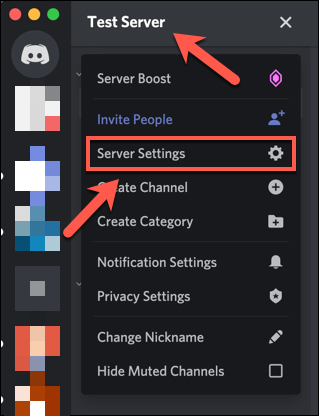
- В меню « Обзор сервера » нажмите кнопку « Изменить» для параметра « Регион сервера », чтобы переключить сервер на другой регион сервера Discord. Однако это возможно только в том случае, если вы являетесь администратором на этом сервере, и этот параметр применяется ко всем подключенным пользователям.
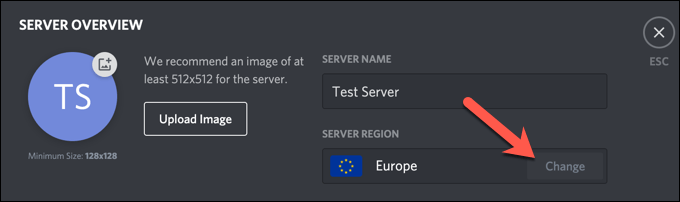
- Если вы используете настольное приложение, вы можете изменить параметры качества обслуживания и аудиоподсистемы. Для этого откройте приложение и выберите шестеренку настроек в левом нижнем углу.
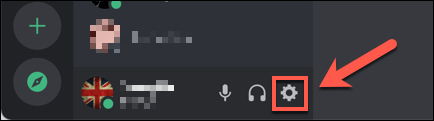
- В меню выберите «Голос и видео » в категории « Настройки приложения ». Слева обязательно установите ползунок « Включить высокий приоритет пакетов качества обслуживания» , переведя его в положение « Выкл .».
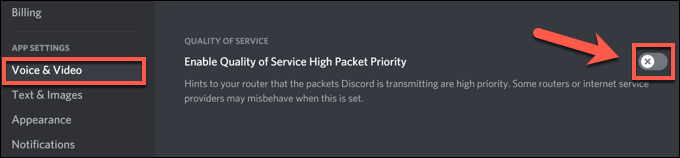
- В том же меню прокрутите вниз до раздела « Аудиоподсистема ». В раскрывающемся меню переключитесь со Standard на Legacy .
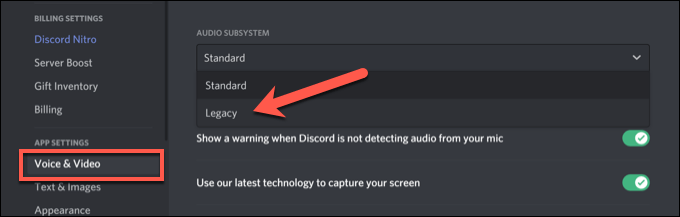
Очистить кеш DNS
Кэш DNS (сервер доменных имен) используется, чтобы помочь приложениям на вашем ПК (например, Discord) разрешать доменные имена (например, discord.com) в правильные IP-адреса. Если кеш DNS поврежден, Discord может пытаться подключиться к неправильному адресу, в результате чего голосовая связь будет заблокирована.
Чтобы решить эту проблему, вам нужно очистить кеш DNS на вашей платформе.
- Пользователи Windows могут сделать это, открыв новое окно PowerShell. Для этого щелкните правой кнопкой мыши меню «Пуск» и выберите Windows PowerShell (Admin) . В окне PowerShell введите ipconfig /flushdns и нажмите Enter для подтверждения.
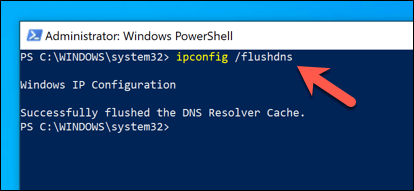
- На Mac откройте новое окно терминала и введите sudo dscacheutil -flushcache; sudo killall -HUP mDNSResponder , чтобы сделать то же самое, выбрав Enter для запуска команды.

- После того, как вы очистили кеш, попробуйте сделать еще один голосовой вызов в Discord, чтобы убедиться, что он снова работает. Вы также можете использовать тест устранения неполадок WebRTC, чтобы убедиться, что ваш браузер правильно настроен для разрешения вызовов WebRTC (например, голосовых вызовов Discord).
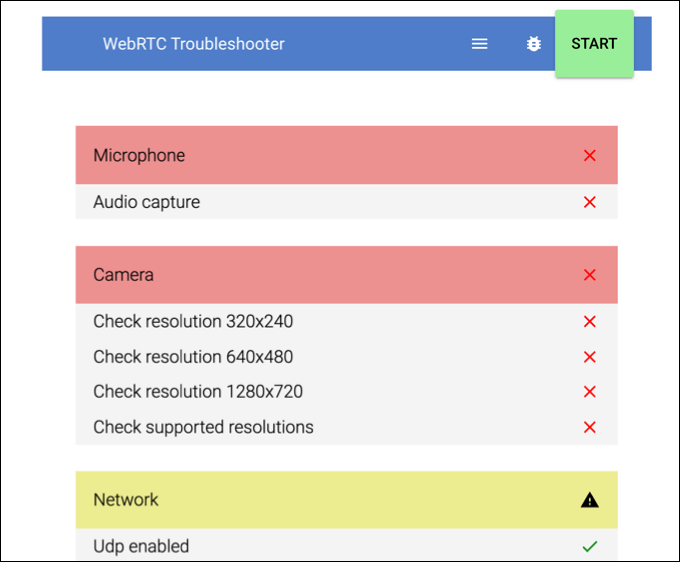
Решение распространенных проблем с Discord
Хотя ошибка «RTC-подключение» в Discord может раздражать, описанные выше шаги должны помочь решить ее для большинства пользователей. Другие проблемы Discord, такие как зависание экрана подключения во время входа в систему или проблемы с роботизированным голосом во время чатов, также можно устранить, выполнив аналогичные шаги, такие как изменение региона сервера и настроек QoS.
Если вы настроили свой собственный сервер Discord и хотите получить максимальную отдачу от службы, вы можете подумать об установке бота Discord. Эти боты улучшают функциональность Discord, предоставляя вам дополнительные функции модерации, если вы имеете дело с непослушными пользователями, или позволяя вам проигрывать собственную музыку, чтобы оживить ситуацию.
